FIX Windows 10 Mail ne se synchronise pas ou n'affiche pas les messages envoyés
Miscellanea / / August 05, 2021
Windows Live Mail est l'une des fonctionnalités classiques de Microsoft. Bien qu'il ne reçoive plus de mises à jour, il est toujours préféré par de nombreux utilisateurs Windows. Ces utilisateurs doivent faire face à un certain nombre d'erreurs différentes de temps en temps.
Parmi les nombreux problèmes, le courrier ne se synchronise pas automatiquement ou les e-mails envoyés qui ne sont pas présents dans le problème des dossiers des éléments envoyés est le plus courant. Si vous êtes également aux prises avec le même problème, ne vous inquiétez pas. Dans cet article, nous allons discuter de certaines solutions que vous pouvez utiliser pour résoudre ce problème par vous-même.
Table des matières
-
1 Solutions pour résoudre le problème de Windows Mail non synchronisé ou d'affichage des messages envoyés:
- 1.1 Solution 1: désactiver les conversations
- 1.2 Solution 2: afficher les e-mails envoyés
- 1.3 Solution 3: définissez le chemin du sous-dossier correct
- 1.4 Solution 4: Vérifiez les paramètres des e-mails envoyés
- 1.5 Solution 5: e-mails concernés
- 1.6 Solution 6: réinstallez Windows Essentials
Solutions pour résoudre le problème de Windows Mail non synchronisé ou d'affichage des messages envoyés:
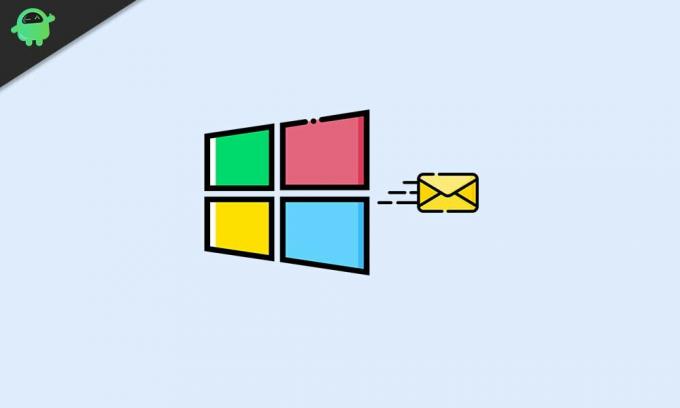
Solution 1: désactiver les conversations
Avant de passer aux solutions complexes, commençons par une solution plus simple. Suivez ces étapes et essayez de résoudre le problème en désactivant les conversations.
- Clique sur le Vue languette.
- Choisir la Des conversations option.
- Sélectionnez le De bouton.
- Maintenant, accédez à votre boîte d'envoi pour vérifier si le problème est présent ou non.
Solution 2: afficher les e-mails envoyés
Dans certains cas, les utilisateurs masquent accidentellement les e-mails. Si cela peut être le cas avec vous, alors en suivant cette solution, vous pourrez voir vos e-mails envoyés.
- Ouvrez le Vue l'onglet de votre Live Mail.
- Choisir la Icône Vues et cliquez sur Modifier la vue dans le menu déroulant.
- Définir la vue à laquelle appliquer Tous les messages.
- Maintenant, définissez la règle sur Spectacle.
- Voyez si vous pouvez trouver les e-mails envoyés cette fois.
Solution 3: définissez le chemin du sous-dossier correct
Certains utilisateurs ont accidentellement défini le mauvais sous-dossier comme chemin du dossier racine. Pour résoudre le problème, procédez comme suit et définissez le sous-dossier approprié comme chemin du dossier racine.
- Aller à Propriétés.
- Choisir IMAP.
- Maintenant, définissez Boîte de réception comme chemin du dossier racine.
- Vérifiez à nouveau l'erreur.
Solution 4: Vérifiez les paramètres des e-mails envoyés
Si la solution ci-dessus échoue, vous devez vérifier les paramètres des e-mails envoyés dans votre Windows Live Mail. Suivez les étapes ci-dessous.
- Ouvrez le Fichier languette.
- Clique sur le Outils.
- Lorsque vous sélectionnez le "Options«, Une nouvelle fenêtre s'ouvrira.
- Aller au Envoyer languette.
- Cochez la case à côté du Enregistrer une copie des messages envoyés dans le dossier Éléments envoyés option.
- Si vous le trouvez déjà coché, décochez la case.
- Sélectionnez "sauvegarder»Pour apporter les modifications.
- Maintenant, revenez et vérifiez votre dossier de courrier électronique envoyé.
Solution 5: e-mails concernés
Si de toute façon le fichier du dossier des éléments envoyés est corrompu, il n'enregistrera pas les e-mails envoyés. Donc, pour résoudre ce problème, vous devez supprimer tous les e-mails concernés. Nettoyez le dossier des éléments envoyés et redémarrez.
Solution 6: réinstallez Windows Essentials
Si aucune des solutions mentionnées ci-dessus ne fonctionne pour vous, le problème peut provenir de Windows Essentials. Pour corriger l'erreur, procédez comme suit et désinstallez Windows Essentials.
- Aller au Début menu.
- Ouvrez le Panneau de configuration et choisissez Programmes.
- Sélectionnez le Désinstaller un programme option.
- Trouvez le Windows Live Essentials option.
- Sélectionnez le Désinstaller / Modifier option.
- Ensuite, accédez aux dossiers suivants et supprimez leur contenu.
C: \ Program Files \ Windows Live
C: \ Program Files \ Common Files \ Windows Live
- Si vous trouvez plus de dossiers de fichiers programme après avoir ouvert le lecteur C, double-cliquez sur le Fichiers programme x86.
- Maintenant, réinstallez Windows Essentials et recherchez l'erreur.
Windows Live Mail est une application de messagerie gratuite et facile à utiliser. Pourtant, ses utilisateurs ont rencontré un problème de synchronisation des e-mails envoyés, où les e-mails cessent de s'afficher dans le dossier Éléments envoyés. Le problème irrite les utilisateurs depuis longtemps.
Mais plus maintenant parce que nous avons fourni des solutions efficaces, qui résoudront le problème en un rien de temps. Les étapes sont simples et vous pouvez les exécuter sans aucune aide. Nous espérons que vous réussirez à résoudre le problème en utilisant nos solutions. Si vous avez des questions ou des commentaires, veuillez noter le commentaire dans la zone de commentaire ci-dessous.



